
Πώς να αποκρύψετε το φάκελο στον επιτραπέζιο υπολογιστή σας; Πώς να αποκρύψετε το φάκελο στα Windows 7, 10;
Όχι κάθε χρήστης υπολογιστή μπορεί να αρχειοθετήσει σωστά αρχεία στη συσκευή, ειδικά από άτομα που είναι καλά σε απόσταση στον υπολογιστή.
Πλοήγηση
- Πώς να αποκρύψετε το φάκελο στα Windows 7.8;
- Πώς να αποκρύψετε το φάκελο στα Windows 10;
- Πώς να φτιάξετε αρκετούς κρυμμένους φακέλους ή αρχεία στα Windows 10;
- Πώς να εμφανίσετε κρυφό φάκελο και αρχεία στα Windows 10;
- Πώς να αποκρύψετε πιο ασφαλώς τους φακέλους στα Windows 10;
- Βίντεο: Πώς να αποκρύψετε το φάκελο στα Windows;
Συχνά οι χρήστες του PC δημιουργούν ειδικούς φακέλους, τα αρχεία στα οποία αποθηκεύονται σημαντικές πληροφορίες, η πρόσβαση στην οποία είναι μέγιστη ή μερικώς περιορισμένη. Δεν λειτουργεί χωρίς τη χρήση προγραμμάτων και επεκτάσεων τρίτων, όπως αρχεία μορφοποίησης ZIP που μπορείτε να περιορίσετε την πρόσβαση χρησιμοποιώντας τον κωδικό πρόσβασης.
Αλλά ανεξάρτητα από το πώς φαινόταν απλό, ήταν εύκολο να κρύψετε τα αρχεία - το έργο του επαγγελματικού χεριού, διαφορετικά ο έμπειρος χρήστης PC μπορεί εύκολα να βρει και να αποκρυπτογραφήσει τις πληροφορίες σας.
Αυτό το άρθρο συνέταξε μια αξιολόγηση των πιο αξιόπιστων, απλών και λαϊκών τρόπων που είναι κατάλληλες τόσο για οικιακή χρήση όσο και για χρήση στον υπολογιστή κάποιου άλλου.
Πώς να αποκρύψετε το φάκελο στα Windows 7.8;
Σε αυτό το λειτουργικό σύστημα, είναι εύκολο να αποκρύψετε το φάκελο, διαβάστε τις παρακάτω οδηγίες:
Λειτουργία συστήματος "Απόκρυψη". Αυτές οι εκδόσεις του λειτουργικού συστήματος κατάφεραν να εγκατασταθούν από την καλύτερη πλευρά και ως εκ τούτου είναι δημοφιλείς με τους χρήστες του Διαδικτύου. Όλα τα αρχεία είναι δομημένα, παραγγέλθηκαν και ανάλογα με το βαθμό σπουδαιότητας από την προεπιλογή είναι κρυμμένες για τους χρήστες. Αυτό το χαρακτηριστικό περιορίζει την προσβασιμότητα σε σημαντικούς φακέλους και βοηθά να περιορίσετε άλλα αρχεία. Για να αποκρύψετε το φάκελο, κάντε τα εξής:
- Καλέστε το μενού κάνοντας κλικ στο δεξιό φάκελο κουμπί του ποντικιού.
- Κάντε κλικ στην επιλογή "Ιδιότητες"
- Βρείτε τη συμβολοσειρά "χαρακτηριστικά και ελέγξτε το" κρυμμένο "σήμα.
- Κάντε κλικ στο "OK".
Μπορείτε να ανοίξετε την πρόσβαση σε αυτόν τον φάκελο με αυτόν τον τρόπο:
- Πηγαίνετε στον πίνακα ελέγχου.
- Κάντε κλικ στην κατηγορία "Παράμετροι φακέλου".
- Κάντε κλικ στην επιλογή "Προβολή" και ρυθμίστε το σετ στις παραμέτρους που ονομάζονται "Εμφάνιση κρυφών αρχείων, φακέλων και δίσκων".
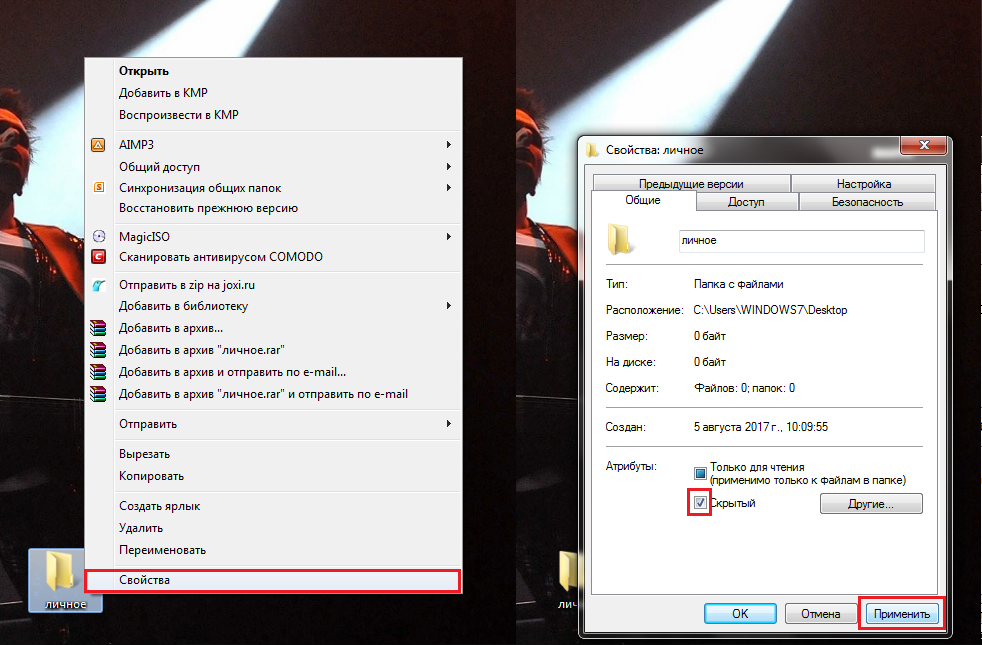
Πώς να αποκρύψετε το φάκελο στον επιτραπέζιο υπολογιστή σας;
Μια άλλη μέθοδος: Απόκρυψη φακέλου οπτικά
Αυτή η μέθοδος θα σας βοηθήσει να αφήσετε το αρχείο στη διαθεσιμότητα στην οθόνη λειτουργίας και θα αποκρύψετε μόνο το όνομα και τη συντόμευση. Αυτός ο φάκελος θα είναι ενεργός και θα αναρτηθεί σε έναν τοπικό δίσκο, όπως όλα τα άλλα έγγραφα αρχείων, αλλά δεν θα εμφανιστεί. Μπορείτε να το δείτε αν το φέρετε σε αυτό, καθώς εμφανίζεται μια συγκεκριμένη περιοχή, σαν να επιλεγεί. Οδηγίες - Εκτελέστε τα παρακάτω βήματα:
- Δημιουργήστε ένα σημαντικό αρχείο και μετακινήστε το στην οθόνη.
- Στη συνέχεια, αλλάξτε το όνομα του φακέλου: Πατήστε το πλήκτρο Alt και πληκτρολογήστε το πληκτρολόγιο που βρίσκεται στα δεξιά, τους αριθμούς: 0160. Στη συνέχεια, alt και πατήστε Enter. Μετά από αυτή τη διαδικασία, ο φάκελος θα εξαφανιστεί.
- Τώρα κρύψτε το εικονίδιο του αρχείου. Κάντε δεξί κλικ στο ποντίκι του υπολογιστή και περάστε από το μενού στην κατηγορία: "Ιδιότητες", "Ρύθμιση", "Αλλαγή εικονιδίου". Επιλέξτε ένα διαφανές εικονίδιο και κάντε κλικ στο OK.
ΣΗΜΑΝΤΙΚΟ: Αυτή η μέθοδος θεωρείται αναξιόπιστη, καθώς ο φάκελος μπορεί να ανοίξει κάποιον σε ένα ζευγάρι κλικ, επειδή όταν τοποθετείτε το ποντίκι του, εκφράζεται και είναι σαφώς ορατό στο φόντο της επιφάνειας εργασίας.
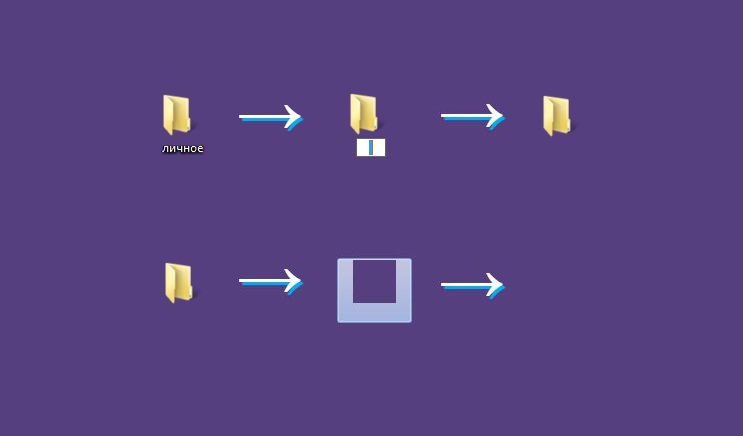
Πώς να κάνετε ένα φάκελο διαφανές;
Πώς να αποκρύψετε το φάκελο στα Windows 10;
Εάν χρησιμοποιείτε έναν υπολογιστή στο σπίτι ή στην εργασία όχι μόνοι σας, αλλά με κάποιον άλλο, θα είναι σωστό να αφαιρέσετε τα προσωπικά σας έγγραφα από την πρόσβαση των άλλων ανθρώπων. Στα νέα παράθυρα 10, οι προγραμματιστές έχουν κάνει πολλές χρήσιμες αλλαγές, διατηρώντας παράλληλα τους υπάρχοντες σημαντικούς και βολικούς ανθρώπους που χρησιμοποιούν σε προηγούμενα προγράμματα. Εντολή:
- Ανοίξτε τον αγωγό. Θα σας βοηθήσει να βρείτε ένα έγγραφο αρχείου που πρέπει να κρύψετε.
- Κάντε κλικ στο αντικείμενο δεξί κλικ και στη λίστα που εμφανίζεται, επιλέξτε "Ιδιότητες".
- Παρακάτω είναι το μπλοκ "χαρακτηριστικών". Υπάρχουν ακόμα δύο μπλοκ σε αυτό: "μόνο για ανάγνωση" και "κρυμμένο".
- Βάλτε ειδοποίηση κοντά στο "κρυμμένο" μπλοκ. Στη συνέχεια, κάντε κλικ στο "OK" ή "Εφαρμογή" καρτέλες στο κάτω μέρος της καρτέλας.
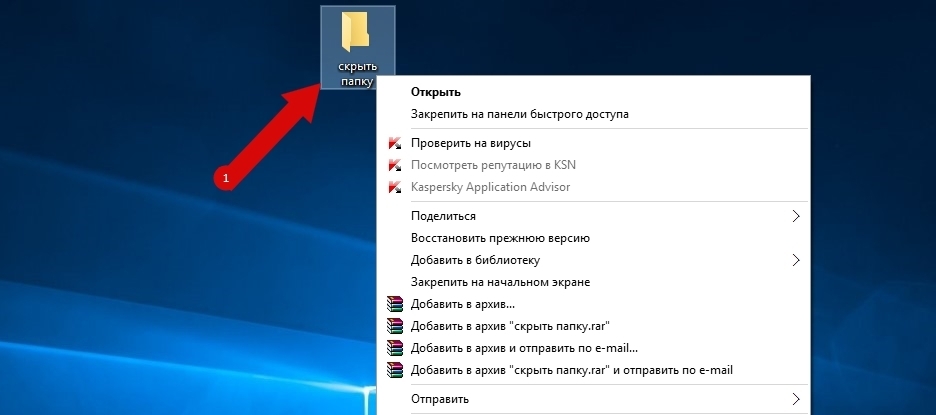
Πώς να αποκρύψετε το φάκελο στον υπολογιστή;
Σπουδαίος: Τώρα τα αρχεία σας είναι κρυμμένα. Αλλά θυμηθείτε ότι ένας έμπειρος χρήστης μπορεί να μεταβεί στις ρυθμίσεις και να ανοίξει την πρόσβαση σε αυτό το αρχείο, επίσης εύκολα, όπως το κλείσαμε.
Εάν θέλετε να αποκρύψετε τους φακέλους και να τα αφαιρέσετε σε ένα ασφαλές μέρος, διαβάστε τις παρακάτω πληροφορίες. Αλλά για τους εκκινητές, ας ασχοληθούμε με το πώς να κρύψετε πολλά αρχεία.
Πώς να φτιάξετε αρκετούς κρυμμένους φακέλους ή αρχεία στα Windows 10;
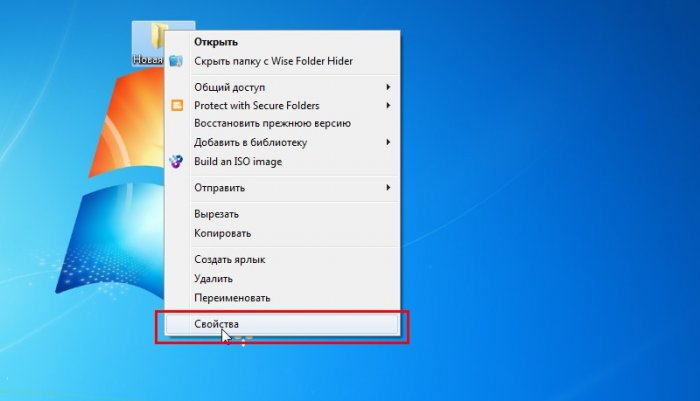
Πώς να φτιάξετε αρκετούς κρυμμένους φακέλους ή αρχεία στα Windows 10;
Ακολουθήστε αυτά τα βήματα:
- Ανοίξτε τον εξερευνητή και επιλέξτε όλα τα έγγραφα αρχείων που θέλετε να καταργήσετε από την καθολική πρόσβαση.
- Στη συνέχεια, κάντε κλικ στη συμβολοσειρά "Προβολή". Το μενού ανοίγει με την προτεινόμενη πολυάριθμες λίστα επιλογών.
- Βρείτε "Απόκρυψη επιλεγέντος".
- Κάντε κλικ στο παρακάτω κουμπί. Το νέο παράθυρο "Επιβεβαίωση αλλαγής χαρακτηριστικών" θα ανοίξει. Επιβεβαιώστε τις ενέργειές σας.
- Επιπλέον, μπορείτε να κάνετε κλικ στο Applation Attribute σε όλους τους σημαντικούς φακέλους.
Σημαντικές συμβουλές: Εάν πρέπει να αποκρύψετε τα πάντα σε ένα φάκελο και, στη συνέχεια, κάντε κλικ στο "σε αυτόν τον φάκελο και σε όλους τους υποφακέλους και τα αρχεία", στη συνέχεια, κάντε κλικ στο κουμπί OK.
Πώς να εμφανίσετε κρυφό φάκελο και αρχεία στα Windows 10;
Τα κρυμμένα έγγραφα αρχείων σχετικά με τις οδηγίες που περιγράφονται παραπάνω δεν θα μπορούν να δουν. Προκειμένου να ανοίξει η καθολική πρόσβαση σε αυτούς, ακολουθήστε τις ενέργειες αυτές:
- Πηγαίνετε στον αγωγό και κάντε κλικ στην "Προβολή".
- Στη συνέχεια, κάντε κλικ στο "Εμφάνιση ή απόκρυψη", βρείτε το μπλοκ "κρυφών στοιχείων".
- Εάν υπάρχει σήμα σε αυτό το μπλοκ, τότε όλα τα κρυφά έγγραφα αρχείων θα είναι ορατά.
- Τα εικονίδια κρυφών αρχείων θα είναι ελάχιστα ορατά. Αυτό σας επιτρέπει να διακρίνετε τα κρυμμένα αρχεία από το συνηθισμένο - όχι κρυμμένο.
Πώς να αποκρύψετε πιο ασφαλώς τους φακέλους στα Windows 10;
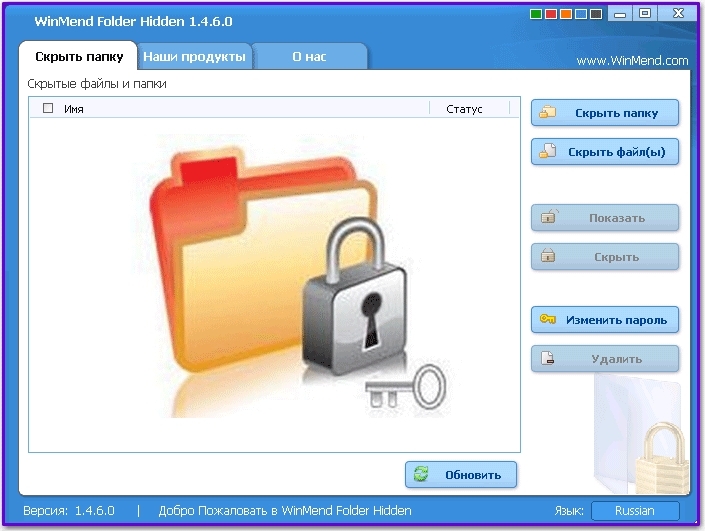
Πώς να αποκρύψετε αξιόπιστα φακέλους στα Windows 10;
Όπως αναφέρθηκε παραπάνω, ένας φάκελος κρυμμένος στα Windows 10 χρησιμοποιώντας τις μεθόδους που περιγράφονται παραπάνω μπορεί να είναι ανοιχτό σε μερικά μόνο κλικ. Αλλά υπάρχει ένας αξιόπιστος τρόπος και να το επωφεληθείτε από αυτό, δεν χρειάζεται να κατεβάσετε ένα ειδικό πρόγραμμα.
Σημείωσε επίσης ότι υπήρχαν συστήματα κρυμμένα έγγραφα αρχείων που είναι κρυμμένα από τους χρήστες. Είναι απαραίτητο για την ασφάλεια του συστήματος. Οι προγραμματιστές της Microsoft έχουν καταλήξει σε όλα όσα χρειάζεστε για να διασφαλίσετε ότι ο χρήστης έχει τη δυνατότητα να διαγράψει τυχαία σημαντικές πληροφορίες συστήματος. Αυτά τα αρχεία στον αγωγό δεν είναι ορατά. Αλλά μπορούν να δούμε εάν απενεργοποιήσετε το μπλοκ "απόκρυψης προστατευμένων αρχείων συστήματος". Αυτό είναι απλό, οδηγίες:
- Ταυτόχρονα, πατήστε τα κουμπιά "Win" και "R".
- Στο νέο παράθυρο που εμφανίζεται, κάντε κλικ στο "Εκτέλεση" και πληκτρολογήστε "CMD" στο πληκτρολόγιο.
- Στη συνέχεια, θα εμφανιστεί το νέο παράθυρο, κάντε κλικ στην επιλογή "Atriom". Με αυτό, μπορείτε να αλλάξετε το χαρακτηριστικό αρχείου ή το φάκελο με το συνηθισμένο στο σύστημα.
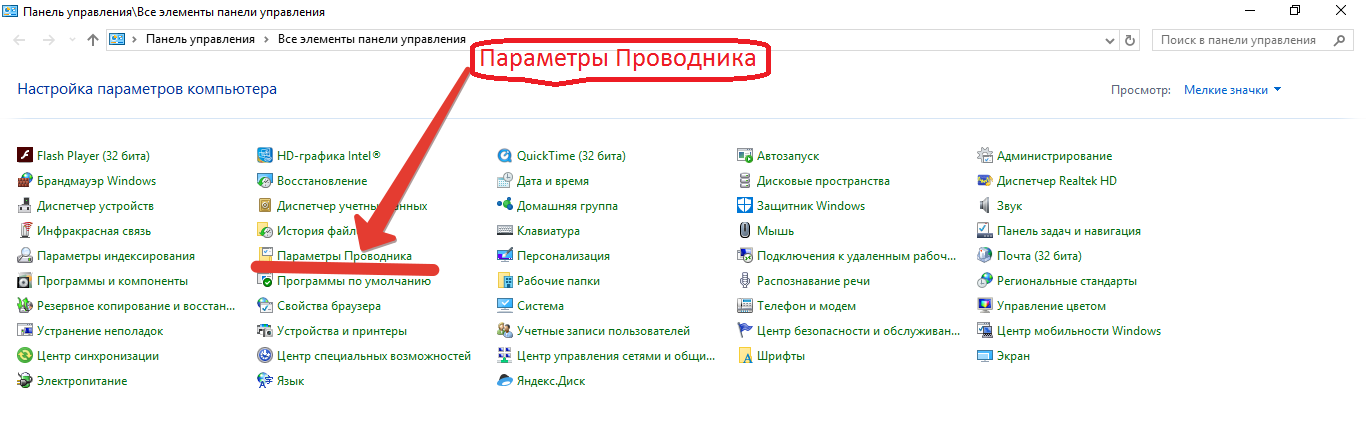
Πώς να αποκρύψετε πιο αξιόπιστα φακέλους στα Windows 10: Explorer
Για παράδειγμα:Πρέπει να κάνετε το φάκελο του δειγμάτων συστήματος τοποθετημένο στην οθόνη λειτουργίας. Για να το κάνετε αυτό, εισάγετε τέτοιες εντολές: ATTRAL + S + H "C: \\ Users \\ ZVER \\ Desktop \\ Δείγμα"
Για να κάνετε το ίδιο με το σημαντικό έγγραφο αρχείων, αντικαταστήστε τη διαδρομή που προδιαγράφεται σε εισαγωγικά, με τον πραγματικό σας τρόπο για σας. Μπορεί να είναι σε οποιοδήποτε μέρος. Εάν τότε θέλετε να κάνετε το αρχείο σας ξανά ορατό, επαναλάβετε το ίδιο σύνολο εντολών, αλλά αντί για το σημάδι "+", βάλτε το σημάδι "-" για τις δύο εντολές κλειδιών S και h.
Τώρα ξέρετε πώς να αποκρύψετε τα έγγραφα αρχείων των Windows. Τι είδους τρόπος να επιλέξετε, αποφασίστε μόνοι σας. Εάν καμία από τις μεθόδους που περιγράφονται σε αυτό το άρθρο δεν θα φανεί αξιόπιστο και, στη συνέχεια, ανατρέξτε στους προγραμματιστές που χρησιμοποιούν τα προγράμματά σας για να αποκρύψετε αρχεία. Καλή τύχη!
